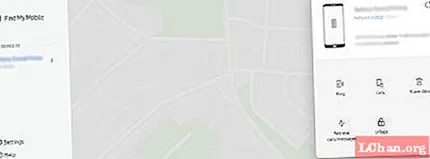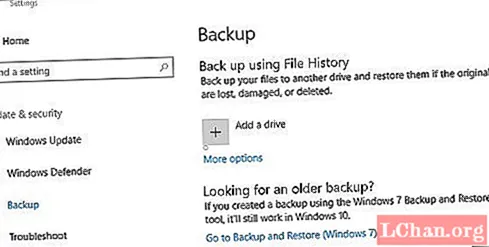クレイジーなプリント、手描きのテクスチャ、大胆な色がファッションに取り入れられているので、これらのトレンドを利用したプリントを実現する方法を知っておくと便利です。 Illustratorの簡単なトリックをいくつか使用して、独自のファブリックをデザインし、Tシャツ、クッション、ティータオルなどに適用することは完全に可能です。
このプロジェクトでは、印刷の世界に送り出す準備ができているパターン見本を作成します。正方形の基本的なガイドラインを使用して機能的な見本をデザインする方法を説明し、Illustratorのパスファインダーツールを適用して見本を完成させ、デザインを画面からファブリックに移す準備をする方法について説明します。

01 パターンデザインを始める前に、まずインスピレーションを得るためにいくつかのファブリックパターンを収集します。私は80年代のテーマに行きました。パターンのベースとして使用するために、いくつかのランダムな形状を描画してスキャンします。 Illustratorでシェイプをライブトレースし、オブジェクトを展開してグループ化を解除すると、個々のオブジェクトを操作できるようになります。ペンツールを使用して図形を描画する場合は、最初にそれらを使用して、すべての描画が線ではなくオブジェクトであることを確認してください。

02 パターンのベースとして正方形を使用します。黒で輪郭を描き、その位置をロックします。パターン見本が正確にテッセレーションされるようにするために、最初に正方形の左上隅で作業します。

03 正方形の左側と上部に図形を配置し始めます。後で埋められるので、右隅や左下隅に入らないように注意してください。最初は白黒で作業しています。基本的なデザインの準備ができたら、後で色見本に色を追加します。

04 コーナーの基本的なレイアウトに満足したら、正方形を塗りつぶしてパターン見本を開始します。すべてのオブジェクトがグループ化されていないことを確認する必要があります。次に、正方形のロックを解除し、塗りつぶしを反転して、輪郭のない黒一色の正方形にします。 Cmd / Ctrl + Shift +]を押して正方形を前面に移動し、位置を再度ロックします。

05 正方形の外側のオブジェクトを選択した状態で、ナイフツールを選択し、Returnキーを押して、カーサーを十字線に変えます。正方形の左側の端を右に拡大し、Opt / Alt + Shiftを押したまま、正方形の左端の下部からページの上部まで切り取り、上部の上のオブジェクトを確実に切り取ります。正方形。

06 選択ツールを使用して、切り取った正方形の外側のセクションを選択します。 Shiftキーを押しながら、セクションを正方形の右側の内側の端にドラッグし、ズームインして、図形の端が正方形の内側の端に揃うようにします。

07 ここで手順を繰り返します 05 そして 06 あなたの正方形の上部の外側のオブジェクトのために。今回は、正方形の外側と外側にドラッグしたばかりのオブジェクトを選択していることを確認し、ナイフツールを使用して正方形の上部の外側の端に沿ってページの最後まで切り取ります。オブジェクトを見逃したくありません。もう一度、ズームインして、オブジェクトがボックスの上端と完全に一致することを確認します。